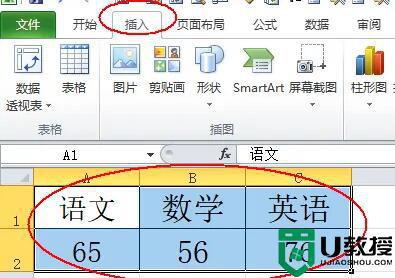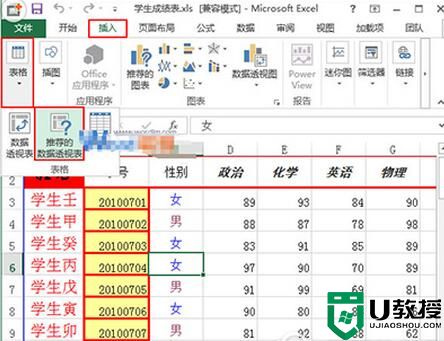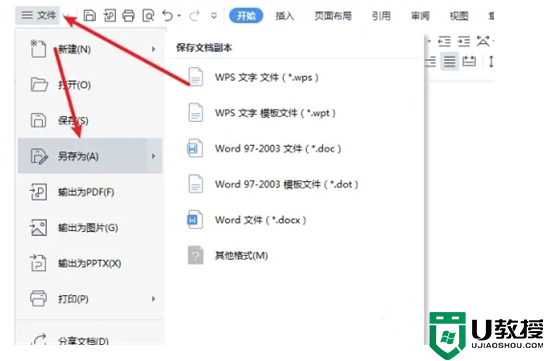如何把excel数据转换成图表 怎样将Excel表格数据做成图
时间:2022-06-23作者:haoxt
我们使用excel表格大多是简单的操作,其实Excel表格中有一些专业的功能,可以让数据更加直观易懂,那就是图表。相信还有许多人不知道如何把excel数据转换成图表,包括小编自己也不懂,因为平时没用到。接下来就一起来学习下怎样将Excel表格数据做成图的方法。
具体步骤如下:
1、首先打开需要将数据转成图表的Excel表格。
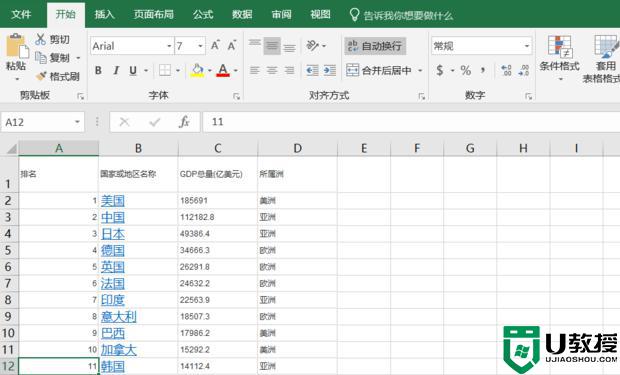
2、在上方的选项卡内选择“插入”,然后在下方的工具栏内可以找到图标的选项。

3、选择任意一个合适的图表,可以选择饼图、柱状图等等,这里小编选择了柱形图。
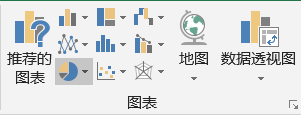
4、然后在旁边选择数据,如图所示。
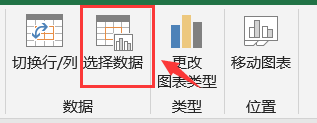
5、然后将需要的数据在表中选中。
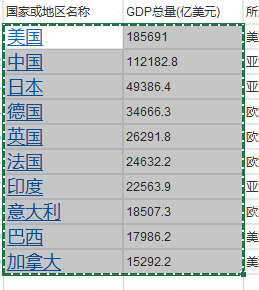
6、最后就会在右边出现如图所示图表。
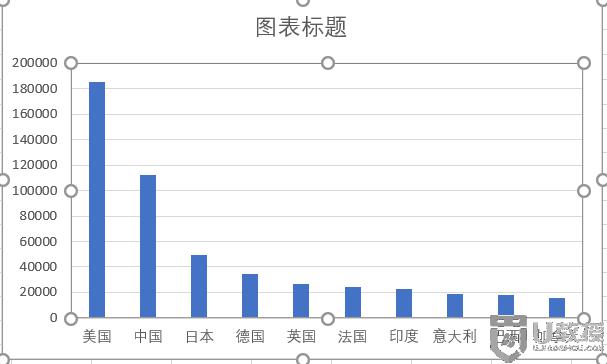
通过上面的步骤操作只有,我们就把excel数据转换成图表了,怎么样?其实不难,一起来学习下吧!